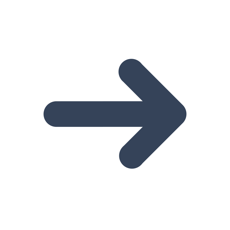-
AutoCAD2016快速入门:添加文字
- 时间:2024-04-20 17:28:20
大家好,今天Win10系统之家小编给大家分享「AutoCAD2016快速入门:添加文字」的知识,如果能碰巧解决你现在面临的问题,记得收藏本站或分享给你的好友们哟~,现在开始吧!
很多时候,我们在使用AutoCAD绘制图纸的时候,都会添加一些文字,对图纸的一些重要内容作出说明。在CAD中存在两种文字一种是多行文字,另一种则是单行文字。那么,AutoCAD2016怎么添加多行文字及单行文字呢?下面,我们一起往下看看。
方法步骤
一、单行文字
顾名思义,单行文字,一个单行文字只有一行,在书写时可以一次性写多行,但每一行都一个独立的文字对象。单行文字输入和编辑都比较简单,常用语简单的文字注释、图框标题栏、表格文字等等。
1、在命令面板或工具栏单击单行文字按钮,或输入DT后回车,启动单行文字功能。
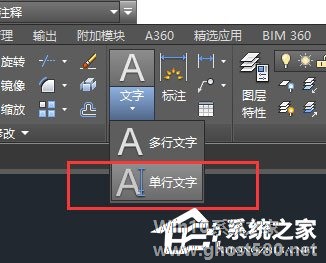
创建单行文字的时候注意观察命令行的提示,因为单行文字会提示指定位置、字高、旋转角度等,需要按照提示进行相应操作,不能执行命令后直接输入文字。
执行命令后,命令行会提示:指定文字的起点或 [对正(J)/样式(S)]:
这是告诉我们可以指定文字的起点,或输入参数来设置文字的对正方式和样式。我们先不管后面的选项,直接开始创建文字。
2、在图中某个文字单击确定文字的起点。
此时命令行提示:指定高度 《2.5000》:
这是告诉我们文字的默认高度是2.5,如果我们要修改文字高度,可以直接输入高度,也可以在图中通过取两个点来确定文字高度。
3、回车,使用默认文字高度。
命令行提示:指定文字的旋转角度 《0》:
通常情况下文字不用旋转,可以直接回车,如果文字有一定倾斜角度,可以输入文字旋转角度,或在图中拾取两点来确定文字的旋转角度。
4、回车,这次我们看到光标回到了我们刚才在图面上指定的文字起点处,如下图所示。
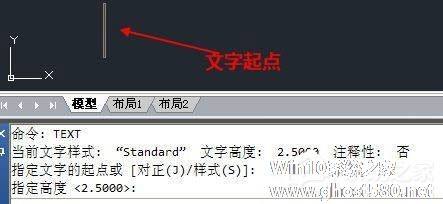
此时就可以输入文字了。
5、输入英文“TEXT”后,按空格键换行,如下图所示。

6、再输入中文“文字”,鼠标在屏幕上其他位置单击,如下图所示。

在有些版本的CAD里在输入中文后会出现如下图所示的现象。
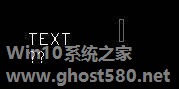
TEXT可以正常显示,但中文的“文字”就会显示为问号。这是什么原因呢?这是因为当前使用的字体不支持中文,所以就出现了问号。
7、输入英文“CAD”,按回车键两次,结束文字输入。
在输入完文字后,有可能出现这样的情况:文字突然变的很小。出现这种状况不要觉得奇怪,当文字在当前窗口中高度太小时,CAD为了让我们能看得见文字,就自动将他放大了,等结束创建后,文字就恢复成正常的尺寸来显示。
二、多行文字
对于成段或成篇的文字,多行文字可很好地满足要求。比如,常用的技术说明文字。
1、单击多行文字按钮,或输入T后回车,启动多行文字功能。
2、在图中指定两个点,来指定文本范围。
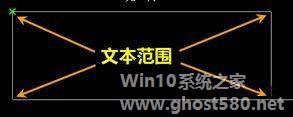
3、在文字区域中输入文字,必要时可使用回车键换行。完成内容输入后,单击文本编辑面板上的“OK”按钮,完成多行文本输入。
如果你的CAD版本在单行文字输入中文时显示为问号,会发现在输入多行文字的时候不会显示为问号,这是因为在多行文字,如果当前字体不支持中文,在输入中文时,CAD会自动使用宋体。
以上就是关于「AutoCAD2016快速入门:添加文字」的全部内容,本文讲解到这里啦,希望对大家有所帮助。如果你还想了解更多这方面的信息,记得收藏关注本站~
♂本文*来源Win10系统之家,未经同意不得转载!
相关文章
-

很多时候,我们在使用AutoCAD绘制图纸的时候,都会添加一些文字,对图纸的一些重要内容作出说明。在CAD中存在两种文字一种是多行文字,另一种则是单行文字。那么,AutoCAD2016怎么添加多行文字及单行文字呢?下面,我们一起往下看看。
方法步骤
一、单行文字
顾名思义,单行文字,一个单行文字只有一行,在书写时可以一次性写多行,但每一行都一个独立... -

AutoCAD作为一款专业的计算机辅助设计软件,拥有非常丰富的标注类型,其中基本的标注类型为线性标注、径向标注、角度标注、同基准标注和弧长标注等,这些标注的添加方法大同小异,各有各的特色。下面,我们就一起往下看看AutoCAD2016添加标注的方法吧!
方法步骤
一、线性标注
线性标注是建筑、机械等各类图纸应用得最多的标注形式,它用于标注图形水平和... -

填充是使用AutoCAD过程中,很经常操作到的对象,能够很好的表达一些特殊的封闭区域。它可以是一些重复的图案单元,也可以单色或渐变的填充。下面,我们就一起往下看看AutoCAD2016使用填充的具体方法吧!
方法步骤
1、在功能区面板或工具栏单击填充按钮,或输入H后回车,启动填充功能。
填充的快捷命令只有一个字母H,就说明这是一个使用频率非常高的命... -

多段线,又被称为多义线,是CAD绘图过程中常用的一种对象,它可以是由直线段组成,也可以由弧线段组成,总而言之,无论是什么线段组成的多段线都是一个整体。那么,AutoCAD2016怎么绘制多段线呢?下面,我们就一起往下看看吧!
方法步骤
1、单击多段线功能按钮,或输入PL后回车,启动多段线绘制功能。
2、在图形窗口中任意位置单击指定多段线的第一点,按...